不知道大家有没有遇到过输入法切换不出来的情况?这种输入法的问题并不少见。在这里,我想和大家分享一下如何解决计算机输入法无法切换的问题。
更多小白一键重新安装系统官网_也可以用电脑小白win11/win10/win7一键重新安装系统软件!参考小白系统网
系统:win10专业版
电脑:神舟电脑
首先,我们点击电脑的语言首选进入这个界面。
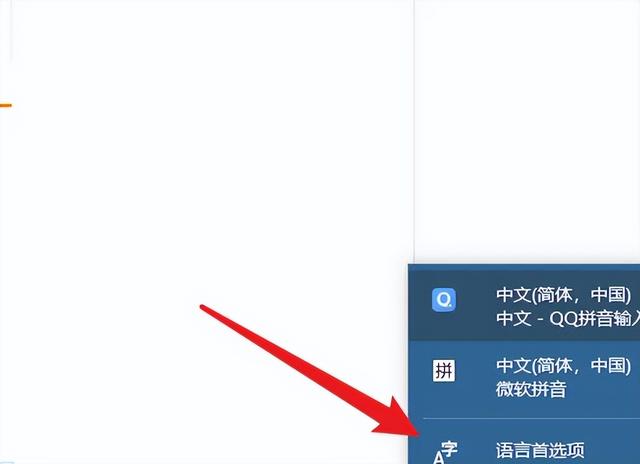
然后点击右侧的第三个选项,即拼写、键入和键盘设置。
相关影片资源迅雷下载推荐
cm13u盘格式化-(cmd u盘格式化)
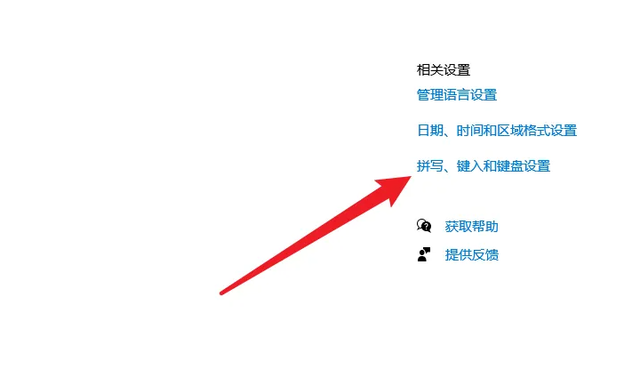
3.然后在此页面中选择高级键盘设置。
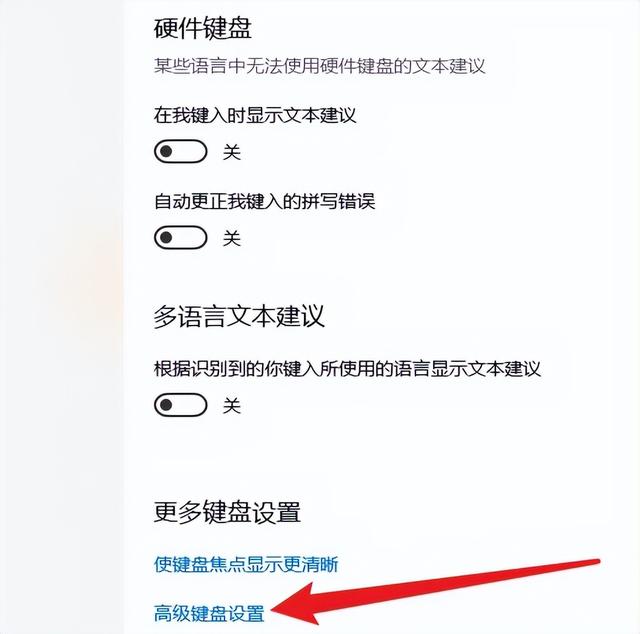
然后我们点击输入语言热键。
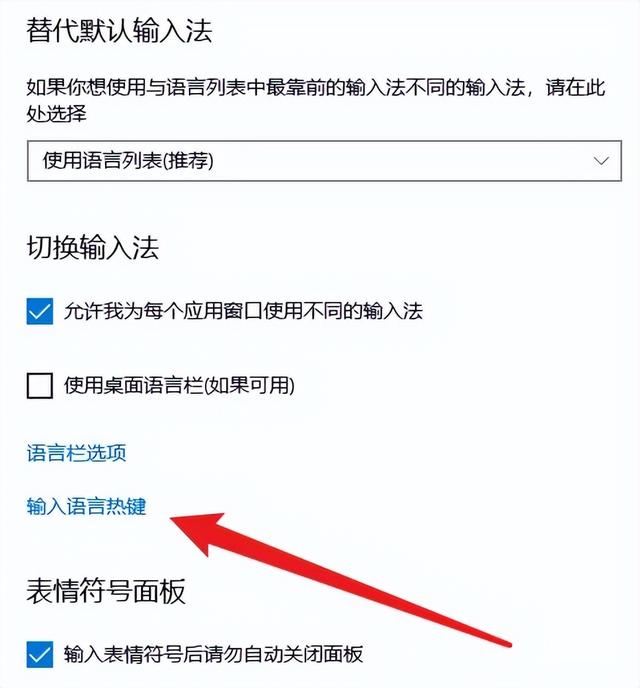
5.然后我们可以在文本服务和输入语言的界面中设置不冲突的按钮。
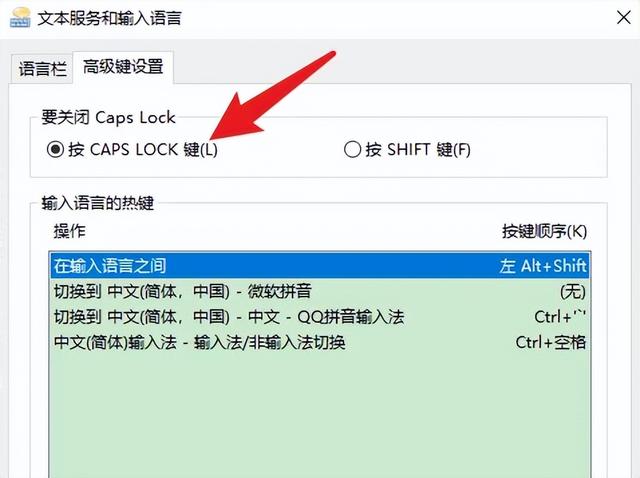
相关影片资源迅雷下载推荐
电脑系统u盘启动大师官网-(电脑系统u盘启动大师官网下载安装)
版权声明:除非特别标注,否则均为本站原创文章,转载时请以链接形式注明文章出处。

